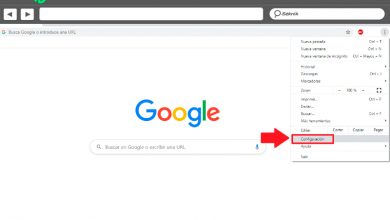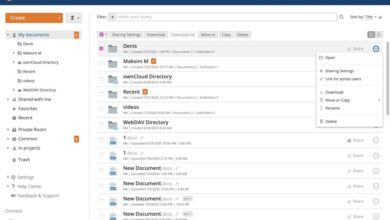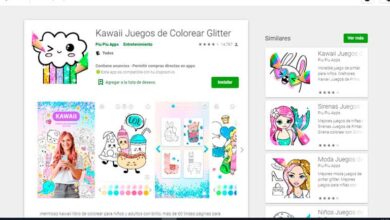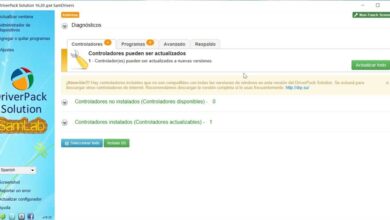Hoe installeer ik gratis lettertypen of lettertypen in Photoshop CC Windows?
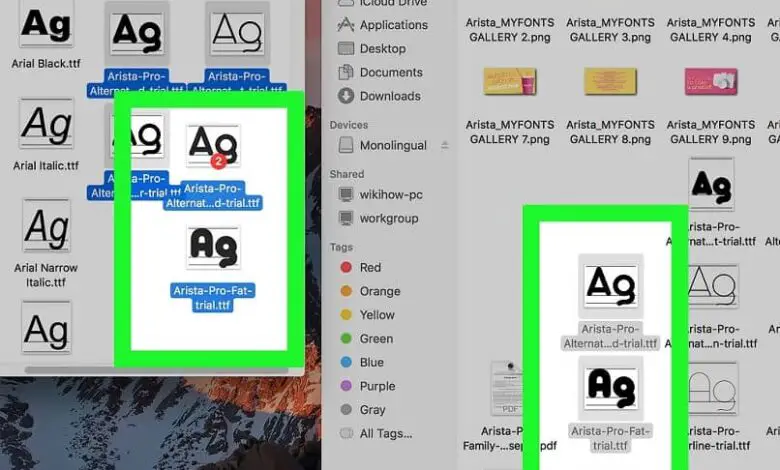
Over de hele wereld bekend als een van de meest populaire software die wordt gebruikt om afbeeldingen te bewerken, hier leert u hoe u gratis lettertypen of lettertypen kunt installeren in Photoshop CC via Windows, om uw wijzigingen te verbeteren.
Lettertypen worden gedefinieerd als een reeks tekens - symbolen, letters en cijfers - die een gemeenschappelijke breedte- en diktestijl delen. Als het mogelijk is om installeer eenvoudig en snel de beste penselen in Photoshop , zal dit ook het geval zijn.
Elk van deze lettertypen heeft een tekststijl , dit zijn wijzigingen die afzonderlijk zijn opgenomen (normale omslag, vet, cursief, halfvet en vet cursief).
Wat het ene lettertype van het andere onderscheidt, zijn de tekens die worden toegevoegd aan de tekens die op een toetsenbord te zien zijn, zoals bijvoorbeeld inline-nummers.
Windows-methode om gratis lettertypen of lettertypen in Photoshop te installeren
precies begrijpen wat is Adobe Photoshop, waar wordt het voor gebruikt en wat zijn de tools? , opent vele wegen voor u.
Het toevoegen van een stijl of lettertype aan Photoshop is heel eenvoudig, omdat u ze alleen maar hoeft toe te voegen kopiëren naar de harde schijf van uw computer , terwijl het programma automatisch voor de rest zorgt.
Instructies voor het toevoegen van het lettertype
De eerste stap die u hoeft te doen, is om lettertypen downloaden van internet . Deze stap levert geen problemen op, omdat je ze kunt vinden door middel van onderzoek.
Wanneer u de pagina vindt met het lettertype dat u het leukst vindt of het lettertype dat u nodig heeft, klikt u op " Downloaden Om het op uw computer te kopen.
Als aanbeveling, door alle gedownloade lettertypen in dezelfde map te organiseren, kunt u ze sneller vinden wanneer u ze nodig hebt.
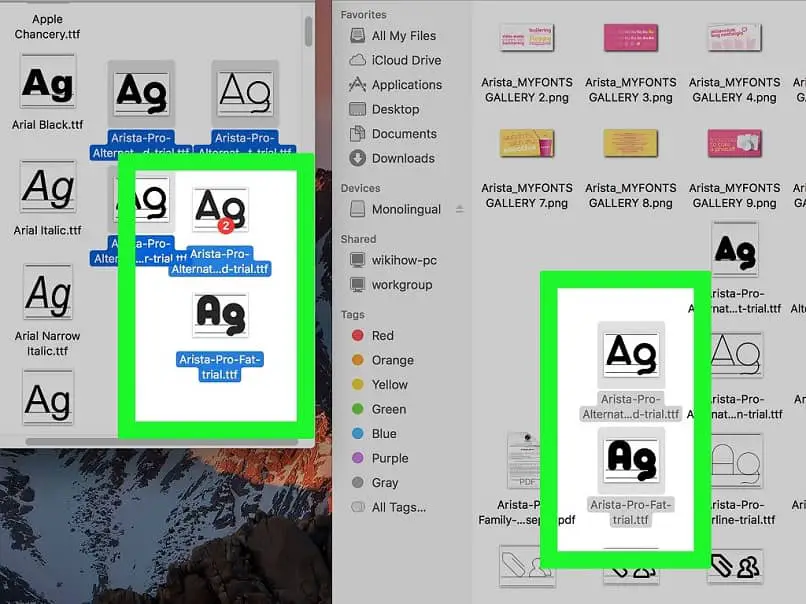
Open het venster of de map waarin u de downloads hebt opgeslagen. Als ze zijn gecomprimeerd tot een ZIP-bestand, hoeft u er alleen maar met de rechtermuisknop op te klikken en " extract ". Snelle en gemakkelijke RAR- of ZIP-extractie is niets bijzonders.
Er wordt automatisch een map met de naam van het lettertype aan dit venster toegevoegd, waar u naar binnen gaat om het lettertypebestand zelf te vinden.
Het is belangrijk om de typen extensies te benadrukken waar de lettertypen in en uit komen schatten dus als ze compatibel zijn met Photoshop . Dit zijn:
- .otf ; . Ttf ; .pbf ; .pfm
Controleer of de bron een van deze extensies bevat, druk met de rechtermuisknop op de bron en selecteer de optie " Installer Die wordt weergegeven samen met het beheerderssymbool. Zo begint de politie zich te settelen automatiquement .
Wat kan ik doen als de installatieoptie niet verschijnt?
Als u gratis lettertypen of lettertypen in Photoshop op Windows probeert te installeren, maar deze optie niet ziet, volgt u deze stappen:
Ga naar het menu » Démarrer » op uw kantoor, waar u toegang vindt tot » control Panel »Waarop je met de linkermuisknop moet klikken om het te openen.
Er verschijnt een reeks opties voor je, waarin je degene met de naam selecteert " Uiterlijk en maatwerk . Als u Windows XP heeft, wordt de optie direct weergegeven als " fonts ".
Op het moment dat u de map Fonts opent, wordt een lijst weergegeven met de lettertypen die u heeft. Druk daar op de rechterknop.
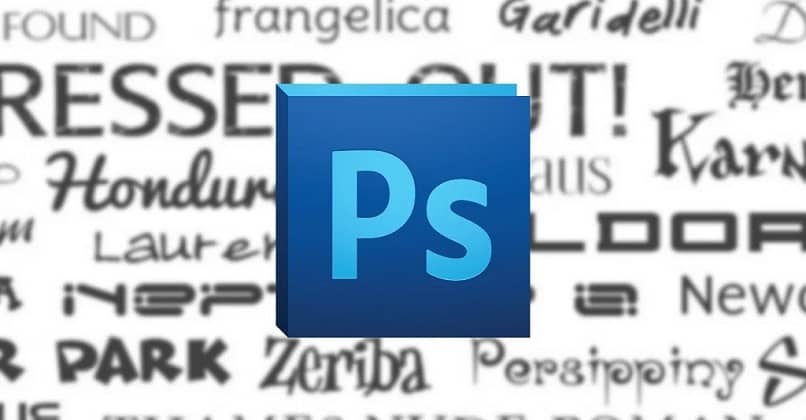
Onder de beschikbare opties vindt u degene die zegt " Een nieuw lettertype installeren . Hier kunt u de gewenste lettertypen selecteren en moet u op » OK " wanneer jullie hebben, u heeft afgewerkt.
Merk op dat wanneer u een nieuw lettertype gaat installeren, ongeacht welke methode uw versie van Windows toestaat, Photoshop moet gesloten blijven.
In het geval dat het open bleef, hoeft u het programma alleen maar opnieuw op te starten, zodat de nieuwe die u hebt geïnstalleerd aan de lijst met letters worden toegevoegd.
Probeer ten slotte de lettertypen te vinden en te downloaden True Type of Open Type om er zeker van te zijn dat ze werken met de geïnstalleerde softwareversie.